Envio de Proposta
Utilização da Macro de Carga de Cotações
Objetivo
Este tópico possibilita que o usuário fornecedor facilite o envio da proposta de sua empresa utilizando a Macro de Carga de Cotações para oportunidades que contenham muitos itens, mas também pode ser utilizada em cotações de poucos itens.
Observação: A planilha é exclusiva para oportunidades emitidas por unidades de negócio no Brasil.
Onde Encontrar
Acesse o portal Petronect. No menu “Compras e Contratações”, clique em “Ferramentas”;
Clique no link “Macro de Carga de Cotações” e faça o Download da Macro. Salve o arquivo “Macro de carga de cotação” em seu computador.
Passo a Passo
Adicionar a Macro como Suplemento do Excel:
Verificar a versão do Excel instalado no seu computador.
Adicionar Macro como Suplemento no Excel 2010 e 2013:
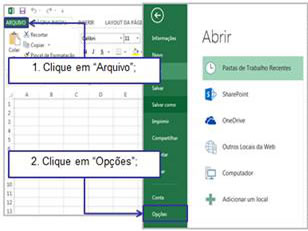 |
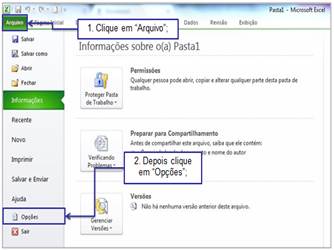 |
| Tela do Excel 2013 | Tela do Excel 2010 |
Desta parte em diante o procedimento é o mesmo para os dois e as telas são sofrem variações:
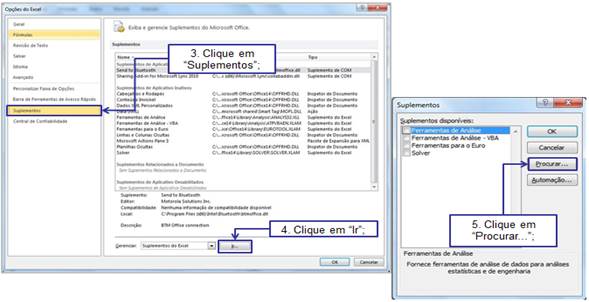
Observação¹: a Macro de cotação vem em pasta zipada, é necessário extraí-la da pasta para adicionar a Macro como suplemento.
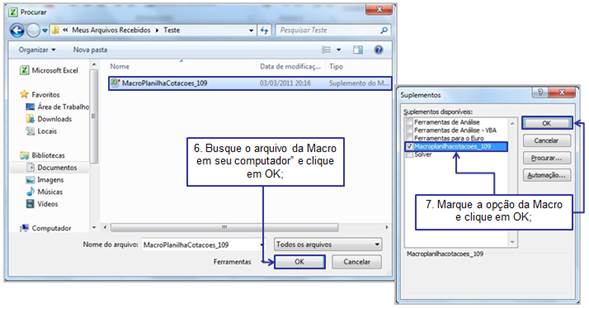 b) Adicionar Macro como Suplemento do Excel 2007:
b) Adicionar Macro como Suplemento do Excel 2007:
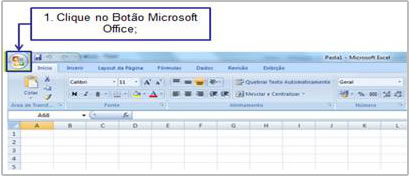
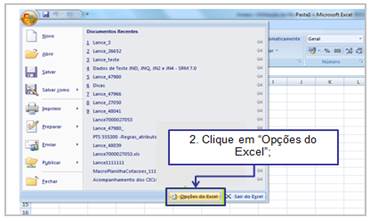
Após isso siga as mesmas etapas das indicadas no ponto acima, para o Excel 2010 e 2013.
c) Adicionar Macro como Suplemento do Excel 2003:
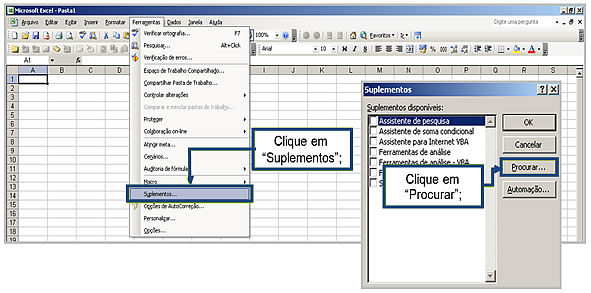
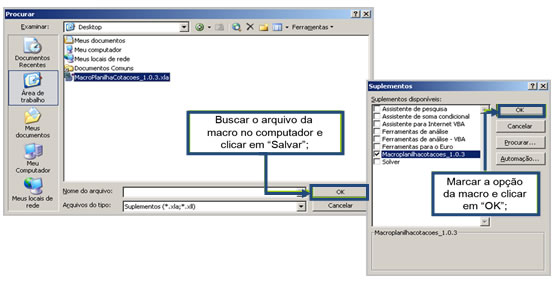
2. Fazendo o Download da planilha de cotação da oportunidade:
a) Acesse o Portal Petronect com seu Login e Senha;
b) Clique no menu “Cotações Eletrônicas” e depois no submenu "Painel de Oportunidades
c) Clique no ícone de “Inscrever-se” ![]() da oportunidade desejada;
da oportunidade desejada;
d) Clique no botão “Download” para exportar a planilha contendo os dados dos itens para preenchimento;
e) Baixe o arquivo e Salve-o no computador, sem alterar o nome do arquivo;
f) Após salvar a planilha em seu computador, abra-a para preencher sua proposta.
3. Preenchendo a Planilha:
a) Campos com preenchimento de valor, devem ser preenchido no formato monetário 0,00 (atentar para o uso da vírgula “,” para separar as casas decimais).
b) Campos dos atributos, devem possuir preenchimento com as respectivas alíquotas no formato percentual 00,00 (atentar para o uso da vírgula “,” para separar as casas decimais).
c) Campos com preenchimento de data, devem possuir o formato dd.mm.aaaa (com ponto “.”).
d) Para o atributo: “O item cotado é tecnicamente igual ao solicitado”, selecione “Sim” ou “Não”;
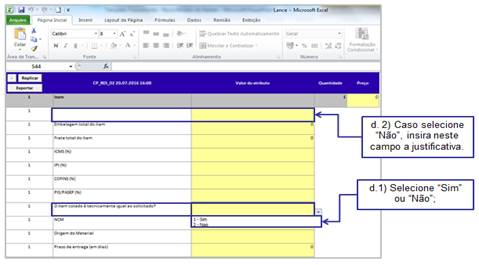
e) Os botões ![]() e
e ![]() (- e +) permitem exibir e ocultar os detalhes do item.
(- e +) permitem exibir e ocultar os detalhes do item.
f) O botão “Replicar” ![]() permite replicar a informação de um campo por vez para todos os itens. Para isto, basta selecionar o campo que deseja replicar e clicar no respectivo botão.
permite replicar a informação de um campo por vez para todos os itens. Para isto, basta selecionar o campo que deseja replicar e clicar no respectivo botão.
g) Após preencher todos os campos clique em “Exportar” ![]() para salvar.
para salvar.
É por este botão que deve ser salva a planilha. Se for exibida a mensagem contestando se deseja salvar as alterações do arquivo, marque a opção “Sim”.
h) Após clicar em “Exportar”, clique em “Salvar” para salvar a planilha. Feche a planilha. Em hipótese alguma deve-se mudar a extensão do documento.
4. Carregando a planilha na proposta:
a) Clique no ícone de “Editar Proposta” ![]() da oportunidade;
da oportunidade;
b) Clique no botão “Importar” para carregar a planilha contendo os dados dos itens preenchidos;
c) Clique no botão “Escolher Arquivo”, selecione a planilha e clique em “Upload”;
d) Todos os itens e atributos aparecerão preenchidos. Verifique os valores carregados;
e) Para enviar a proposta clique em “Enviar”.
Observação²: Sempre que for necessário a utilização da Macro de Carga de Cotações utilize a planilha da oportunidade correspondente.

